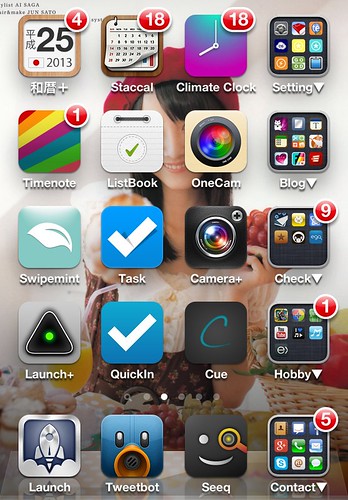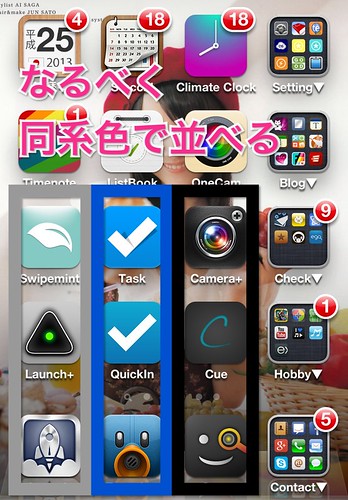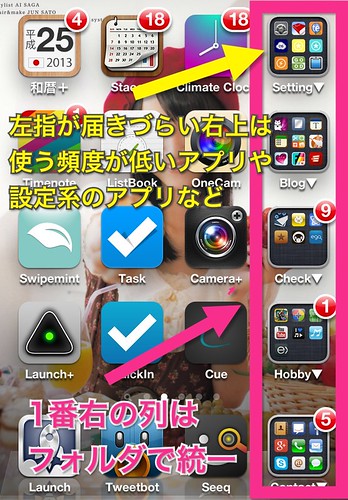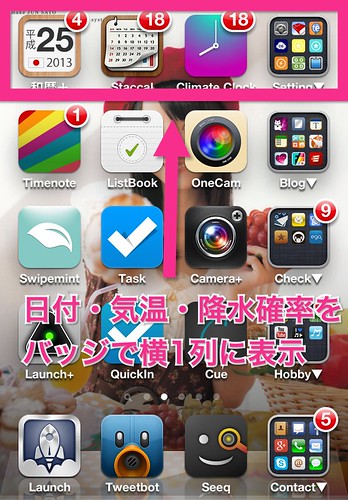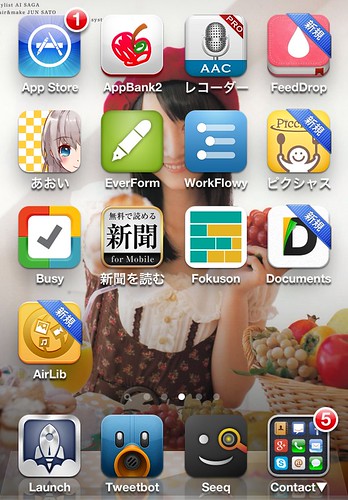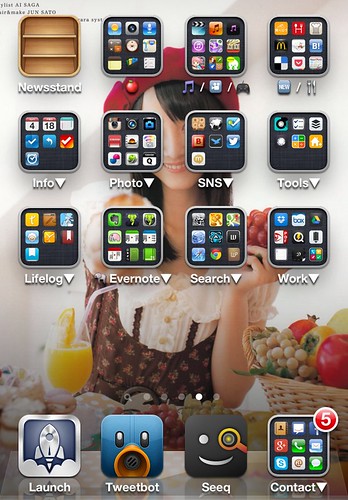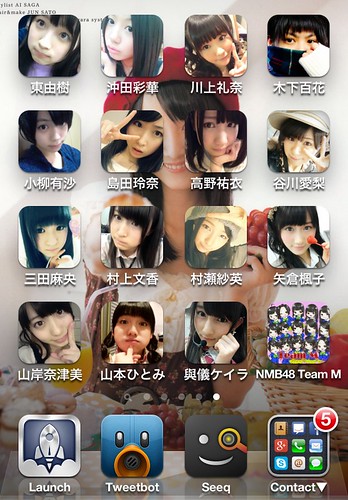(・ω・)ホーム画面にアプリを配置するときに、実際に使っている画面整理術
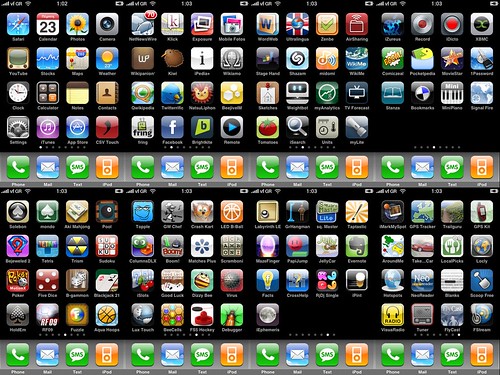
![]() photo credit: Sigalakos via photopin cc
photo credit: Sigalakos via photopin cc
ぴろ(@pironpan)です(・ω・)
ホーム画面にアプリを置くとき、どのように配置していますか?4×5列もしくは4×6列の1画面にどのようなルールでアプリを配置しているかをご紹介します。
配置のこだわり
基本的にはメインに使っている画面だけを使う1画面運用ですが、配置としては5画面運用になっています。
2画面目
いきなり1画面目を飛ばしましたが、その理由は後ほど。
2画面目が普段から使っているメイン画面です。
1日に何度も起動するものや、毎日必ず起動するものはここに配置。
この画面に置いていなくても、ランチャーアプリから起動させたりもするので、基本的にはここしか使いません。普段からずっと使う画面だけあって、それなりにいろいろ考えて配置しています。
縦に色を統一
今までは何も考えずに置いていたのですが、いつからか縦だったり横だったりと同系色のアイコンを並べるようになった名残りですね。3つずつしか揃えていないのは他にも配置したいアプリとの兼ね合いです。
フォルダを縦に並べる
1番上と1番右を全てフォルダにしていたこともありましたが、今は1番右だけをフォルダに。iPhoneケースの形状が右開きのため、片手で操作するには左手でしか使えないので、よく使うアプリはフォルダに入れずに左3列に。次に多く利用するものはフォルダに入れて右1列にまとめています。
その中でも、右上のフォルダが1番指が届きづらいので、利用頻度が低めのものなどを収納しています。
バッジに情報を表示
以前紹介した、ホーム画面にバッジを使って情報を表示させる方法を使っています。1番右のフォルダ上に表示されるはずの降水確率は0%のため表示されていません。
参考:(・ω・)iPhoneのホーム画面に日付・曜日・気温・降水確率を表示する方法 | はちみつめろんぱん工房
3画面目
3画面目はダウンロード専用画面。
お!これ良いな!と思ったり、おもしろそうなアプリを見つけたときにとりあえずダウンロードしたアプリを置く場所。
@goryugoさんの記事に書かれていたのを読んでからずっとこの運用法を使っています。
iPhoneの2画面目をダウンロード専用に使う | ごりゅご.com
アプリをダウンロードするときには2画面目以降の空いたところにダウンロードされていくので、例えば、10画面をフルに使っている場合だと、11画面目にアプリがダウンロードされてしまいます。そうなってしまうと、そのアプリを起動するためには11画面目まで移動しなくてはいけなくて、そこからアプリを移動させるのも一苦労。
ダウンロードしたアプリが便利であれば、普段から使う2画面目に昇格し、ランチャーアプリから起動したり、たまにしか使わないと思ったら4画面目に降格。いらなければ、削除していきます。
「App Store」と「AppBank2」は3画面目最上段に固定。
4画面目
メインの2画面目に配置していないアプリを溜めている場所。
ジャンルごとにざっくり分類してフォルダにまとめています。視認性はよくないですけどね……。
ここに置いてあるアプリは2画面目のランチャーアプリから起動。本当にたまにしか使わないものはランチャーアプリにすら登録されてません。
おまけ
飛ばした1画面目は壁紙専用画面。
好きな画像を選んで、設定しているんだからアプリに隠れて見えない!ってことにならないように1画面目にはアプリを1つも置きません。まあ、趣味ですね。
アイドルの画像などを設定する場合、人に見られたときに気まずくなったりする人は注意が必要。
5画面目にはこれまた趣味ですね。以前、小さな女の子に「恥ずかしくないのー?」って言われました。はい。……うん、気にしない。
1画面目と5画面目がいらない方はそれを削って、3画面運用で良いと思います。
さいごに
- メイン画面は配置にこだわる!
- ダウンロード専用画面を作る!
- 基本的には1画面運用!
こんな感じで今のホーム画面を設定しています。常に持ち歩いているiPhoneだからこそ、自分に合った配置をして、使いやすいものにしたいですよね。参考になるものがあったら試してみてください。
(ぴ・ω・ろ) (@pironpan)